网卡(网络适配器)是现代计算机中不可或缺的组件,它负责将计算机与互联网或局域网连接。在这篇文章中,我们将深入探讨如何正确安装网卡驱动程序,以确保网络连接的稳定与高效,同时解决在安装过程中可能遇到的常见问题。
一、网卡驱动程序的角色
网卡驱动程序是操作系统与网卡之间的桥梁,负责将操作系统的指令翻译为网卡可以理解的信号,同时将网卡反馈给操作系统的数据传递回去。若驱动程序安装不当,计算机将无法识别网卡,从而导致网络连接失败。因此,理解驱动程序的重要性是第一步。
二、确认网卡型号
在安装驱动程序之前,首先需要确认你的网卡型号。可以通过以下几种方法获取信息:
设备管理器:对Windows用户,右键点击“此电脑”,选择“管理”,然后进入“设备管理器”查看网络适配器列表。
命令提示符:输入 ipconfig /all 命令可以显示网卡详细信息。
系统信息工具:在Windows中,可以利用“系统信息”工具获取硬件信息。
三、下载驱动程序
确认网卡型号后,可以通过以下途径下载驱动程序:
官方网站:访问网卡制造商的官网,一般在“支持”或“下载”页面能找到最新的驱动程序。例如,英特尔网卡可在其官网找到对应的驱动。
操作系统更新:某些情况下,操作系统会自动提供基本驱动,可以尝试通过Windows Update获得。
第三方工具:使用驱动程序更新软件可自动检测并下载合适的驱动,以保证网络连接的稳定性和安全性。
四、安装驱动程序
1. Windows系统
解压缩驱动文件:如驱动程序是压缩文件,需先解压。
运行安装程序:双击解压后的.exe文件,按照提示完成安装。
手动安装:若无安装程序,在设备管理器中右键网卡,选择“更新驱动程序”,再选择“浏览计算机”,找到驱动文件夹并点击“下一步”。
重启计算机:完成安装后,建议重启电脑,以使新驱动生效。
2. macOS系统
下载驱动程序:访问网卡制造商官网,下载适用于macOS的驱动。
打开安装包:双击.dmg文件,开启安装包。
拖动到应用程序:将驱动程序拖入“应用程序”文件夹中。
重启计算机:安装完成后重启系统。
3. Linux系统
使用包管理器:Linux用户可通过命令行进行驱动安装,比如在Ubuntu中可以使用命令 sudo apt-get install
从源代码编译:若驱动未在包管理器中提供,可从官方网站获取源代码,按说明进行编译和安装。
检查连接:安装完成后,可用 ifconfig 或 ip a 命令检查网卡状态。
五、验证驱动程序安装
安装结束后,需要验证驱动程序是否正常工作:
检查设备管理器:若网卡显示正常且无黄色感叹号,说明驱动程序安装成功。
命令行测试:可在Windows使用 ping 命令测试网络连接,而在macOS和Linux中使用 ifconfig 查看网卡状态。
网络连接测试:尝试访问一些网站,确保网络通畅。
六、常见问题及解决方案
在安装网卡驱动过程中,常遇到的问题包括:
驱动程序无法安装:检查驱动程序是否与操作系统及网卡型号兼容,确保以管理员身份运行安装程序。
网络连接不稳定:确保网卡插入正确、设备驱动更新,必要时重启路由器。
无法识别网卡:检查网卡安装是否牢固,考虑更新BIOS来解决识别问题。
七、实用建议
定期更新驱动程序,以确保最佳性能。
在更新前备份现有驱动,在出现问题时可快速恢复。
仔细阅读驱动程序说明文档,避免不必要的错误。
结论
正确安装网卡驱动程序是确保电脑能够顺利连接网络的关键步骤。通过了解网卡的角色、确认型号、下载安装驱动及解决常见问题,用户可以有效管理网络连接,享受更顺畅的上网体验。这些简单的步骤不仅节省了您的时间,还能提高日常工作和娱乐的效率。返回搜狐,查看更多